Dacă doriți să creați imagini uimitoare precum cea de mai sus, Enlight este un mod fantastic de a face acest lucru pe iPad (sau iPhone).
Cei mai mulți dintre noi nu doresc să ne ia o cantitate uriașă de timp, nici să învățăm cum să creăm aceste imagini în cameră sau cu o aplicație mare precum Photoshop.
Enlight îl face atât de ușor, chiar și un începător foto ca mine poate crea expuneri duble uimitoare cu Enlight în doar câteva minute.
Pregătiți-vă fotografiile sursă în Enlight
Lansați Enlight, apoi alegeți două fotografii: imaginea pe care doriți să o suprapuneți deasupra și imaginea pe care doriți să o alegeți pentru stratul de bază. Am ales o imagine a fratelui meu și a fiului său care priveau peste ocean în Hawaii pentru stratul superior și un apus cu palmieri din aceeași călătorie pentru stratul inferior.

Foto: Rob LeFebvre / Cult of Mac
Din interiorul Enlight, atingeți fotografia pe care doriți să o utilizați pentru stratul superior, apoi atingeți pictograma meniului din dreapta sus a ecranului Enlight (arată ca trei linii orizontale). Apoi, atingeți pictograma Imagine, apoi pictograma Ajustare. În cele din urmă, atingeți butonul Instrumente de sub toate reglajele automate, apoi de bază, apoi Offset.

Foto: Rob LeFebvre / Cult of Mac
Cu Offset ales, trageți degetul din mijlocul fotografiei spre dreapta. Întreaga imagine va deveni albă. Apoi, atingeți butonul Mască din partea de jos a ecranului. Pictograma Aplicare pensulă va fi selectată (va avea o culoare albastră, mai degrabă decât albă). Tot ce faci mai departe este să freci toate lucrurile din fotografia pe care vrei să o dispari. Este un pic ca eliminarea unui fundal în Photoshop, doar mult mai puțin dificil.

Foto: Rob LeFebvre / Cult of Mac
Măriți fotografia cu un gest de ciupire pentru a vă apropia de marginile zonelor pe care doriți să le păstrați. Enlight face o treabă surprinzător de bună de recunoaștere a acestor margini. Dacă faceți o greșeală, apăsați săgeata înapoi spre stânga. Mutați-vă în jurul fotografiei cu o glisare cu două degete și eliminați întregul fundal. După ce ați terminat, atingeți bifa din colțul din dreapta sus pentru a salva modificările pe această fotografie din stratul superior.
Amestecați fotografiile împreună
Acum, veți dori să reveniți la selectorul de fotografii și să atingeți fotografia pe care intenționați să o puneți pe stratul inferior. După ce faceți acest lucru, atingeți pictograma Instrumente, apoi pictograma Mixer din meniu. Apoi, atingeți fotografia de pe stratul superior (cea pe care tocmai ați mascat-o cu alb) și reglați-o prin ciupire în interior sau în afară pentru a schimba dimensiunea și trageți-o în jurul ecranului pentru o amplasare optimă.
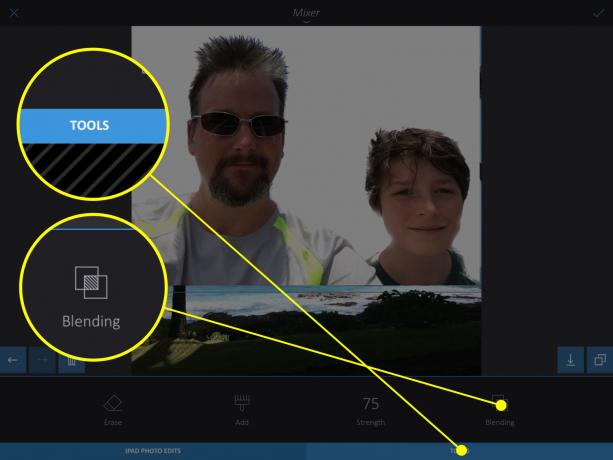
Foto: Rob LeFebvre / Cult of Mac
După ce ați găsit locul și dimensiunea perfectă, atingeți butonul de instrumente din partea de jos a ecranului (sub miniaturi) și apoi atingeți Blending. Apoi, veți dori să glisați până la stânga pentru a găsi opțiunea de luminare a amestecului. Atingeți-l pentru a vedea ce părți ale fotografiei dvs. de dedesubt vor fi afișate în fotografia de sus. De asemenea, puteți trage degetul în sus și în jos în partea dreaptă a ecranului pentru a adăuga mai puțin efect de luminare și pentru a afișa fotografia de jos prin mai multe. Atingeți bifa când sunteți gata.
Adăugați filtre la expunerea dvs. dublă
Acum puteți deveni și mai funky cu imaginea de bază pentru a obține efecte artistice uimitor. Aduceți expunerea dublă (dacă nu este deja activă și gata de editare) și atingeți din nou meniul (cele trei linii orizontale). Apoi, atingeți Imagine, apoi Filtre. Alegeți opțiunea de filtrare Duo, apoi atingeți butonul Instrumente din partea de jos.
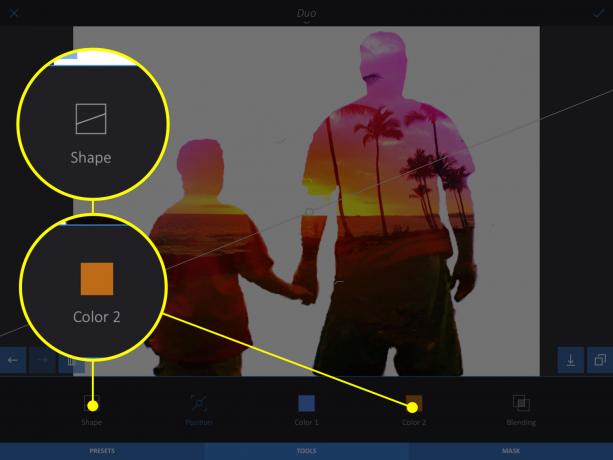
Foto: Rob LeFebvre / Cult of Mac
Acum puteți atinge pictograma Shape și alege Linear. Reglați linia efectului în sus și în jos cu o glisare, apoi reglați răspândirea efectului glisând în sus sau în jos pe săgețile de deasupra și dedesubtul liniei principale. Puteți schimba și rotația liniei de efect prin rotirea a două degete pe iPad. Atingeți din nou Instrumente și schimbați Culoarea 1 și Culoarea 2 în ceea ce vă plutește barca.
Acum aveți o imagine complet unică din două fotografii proprii, chiar pe iPad sau iPhone, cu un efort minim, datorită acestei aplicații uimitoare, Enlight, disponibil pentru 3,99 USD în iTunes App Store.
Prin intermediul: Al 13-lea design
